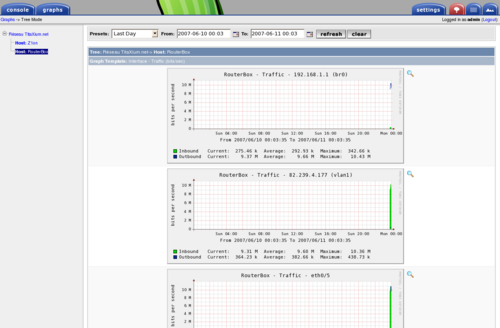Installation et configuration de Cacti
Présentation de CACTI
Cacti est un logiciel de supervision (dit de « capacity planning ») basé sur RRDtool permettant de surveiller l’activité de son architecture informatique à partir de graphiques quotidiens, hebdomadaires, mensuels et annuels.
J'utilise toujours Cacti sur les serveurs que je gère car c'est un outil très fonctionnel, ergonomique grâce à son interface web et surtout personnalisable à souhait.
Voyons un peu comment mettre en place cette petite merveille de Cacti ...
Installation
Pas de surprise ! le paquet est disponible via notre yum préféré :
$ su -c 'yum install cacti'
Les utilisateurs de CentOS devront ajouter le dépot RpmForge
L'installation de Cacti se déroule dans le répertoire /var/www/cacti/. Pour fonctionner, nous allons avoir besoin d'un serveur web Apache ou lighttpd avec le support de PHP, d'un serveur MySql, de RRDtool, et de Net-SNMP.
Apache
$ su -c 'yum install httpd php mysql-server rrdtool net-snmp-utils'
Lighttpd
$ su -c 'yum install lighttpd-fastcgi php-cli mysql-server rrdtool net-snmp-utils'
Création d'un virtual host ou d'un alias vers cacti. Pour cela, créez le fichier /etc/lighttpd/conf.d/cacti.conf.
<nowiki>
- Virtual host
server.modules += ( "mod_fastcgi" )
$HTTP["host"] == "cacti.fedora-fr.org" { # nom du vhost
server.document-root = "/usr/share/cacti/"
fastcgi.server = ( ".php" =>
(
( "socket" => "/var/run/lighttpd/php-fastcgi.socket",
"bin-path" => "/usr/bin/php-cgi"
)
)
)
}
Configuration de la base de données
Nous devons ensuite configurer une base de données (nous partirons du principe où votre base de données MySql est déjà fonctionnelle). Connectons nous à la base MySql avec l'utilisateur root
$ mysql -u root -p
Créons la base nommée cacti
create database cacti;
Attribuons les droits corrects à cette nouvelle base
grant all on cacti.* to root; grant all on cacti.* to root@localhost; grant all on cacti.* to cactiuser; grant all on cacti.* to cactiuser@localhost;
Définissons le mot de passe pour l'utilisateur cactiuser (utilisateur de Cacti)
set password for cactiuser@localhost=password('votremotdepasse');
exit
Nous pouvons maintenant importer la base de données fournie par Cacti
cd /usr/share/doc/cacti-0.8.7a/ mysql -uroot -p cacti < cacti.sql
Configuration du service Web
Éditons le fichier /etc/httpd/conf.d/cacti.conf afin d'autoriser notre adresse IP à se connecter à Cacti.
Par exemple on ajoute :
allow from 192.168.1.0/24
Il nous faut maintenant paramétrer le fichier de configuration de Cacti qui se trouve sur /etc/cacti/db.php
$database_type = "mysql"; $database_default = "cacti"; $database_hostname = "localhost"; $database_username = "cactiuser"; $database_password = "votremotdepasse"; $database_port = "3306";
Activons la récolte des données en décommentant la ligne du fichier /etc/cron.d/cacti
*/5 * * * * root php /var/www/cacti/poller.php &>/dev/null
Utilisation
Connectons nous avec notre navigateur web préféré sur l'adresse : http://localhost/cacti/install
Afin d'obtenir cette écran et de commencer l'installation à proprement dite de Cacti
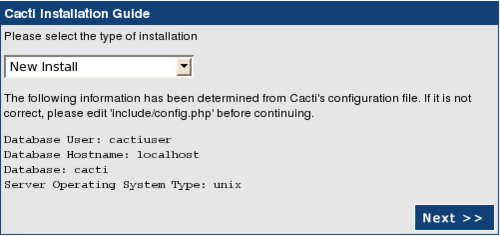
Suffit après de remplir les formulaires, c'est très simple !!! :) Une fois l'installation logiciel terminée, nous pouvons nous connecter au panneau d'administration grâce à l'identifiant admin et au mot de passe admin, pour arriver à cette écran :
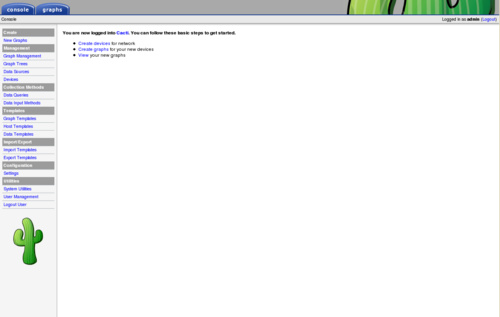
La configuration par défaut active déjà une monitoring de la machine hébergeant Cacti si celle-ci le permet (nous n'aborderons pas ici la configuration de Net-SNMP).
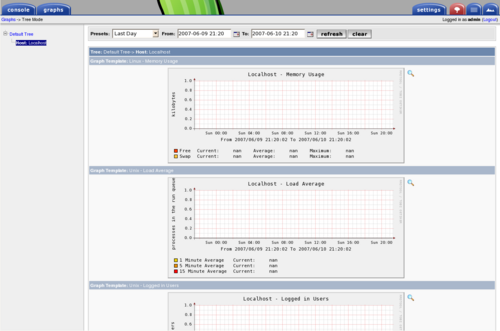
Il est tout à fait possible d'interroger une machine distante comme un routeur par exemple (ici un routeur WRT54G), pour cela il suffit de cliquer dans le menu à gauche sur Devices>add puis de remplir convenablement en fonction de la configuration de l'élément à surveiller.
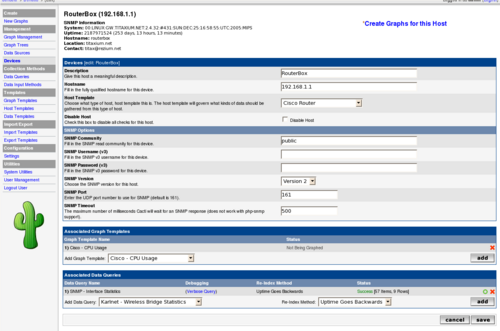
Nous pouvons maintenant créer des graphs de surveillance associés à cet équipement (ici je surveillerais le trafic sur les interfaces réseau de mon WRT54G), en cliquant sur *Create Graphs for this Host
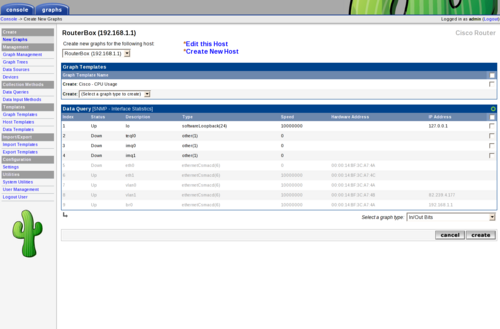
Voilà nous venons de mettre en place une surveillance sur notre WRT54G :